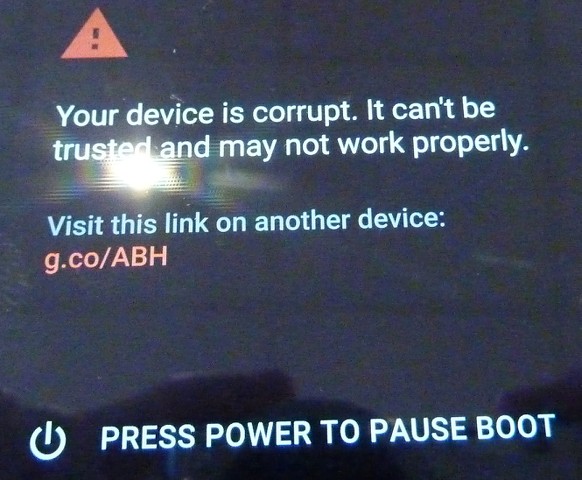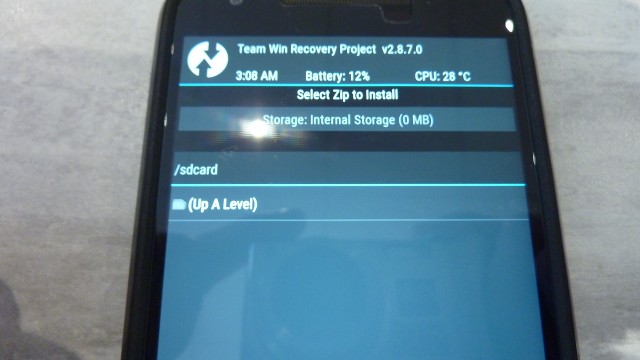Scumpi
Membre
- Inscrit
- 26 Septembre 2012
- Messages
- 25 689
- Points
- 48
- #1
Avertissement : Cette opération comporte des risques. Phonandroid ne peut être tenu responsable des éventuels problèmes rencontrés.
===============================================================================================================================================Guide complet : Installation d'un recovery custom + root de votre Nexus 5X
Merci à
===============================================================================================================================================S'il vous plaît,
Connexion
ou
S'inscrire
pour voir le contenu ou les urls !
Salut à tous et à toutes ! Aujourd'hui, je vais vous expliquer étapes par étapes comment rooter votre Nexus 5X, afin de pouvoir exploiter toutes les possibilités et le customiser de A à Z. Un grand merci au modérateur XDA "
S'il vous plaît,
Connexion
ou
S'inscrire
pour voir le contenu ou les urls !
qui a rédigé ce guide sur le forum XDA. Les étapes doivent se faire dans l'ordre suivant : - Déverrouillage du bootloader --> Voir tutoriel ici
- Installation d'un recovery custom
- Nandroid Backup (optionnel mais recommandé)
- Root du Nexus 5X
2-/Installation d'un recovery custom
- Avoir déverrouiller votre bootloader
- Un Nexus 5 X ainsi que les drivers ADB/fastboot installés sur votre ordinateur -->
- Avoir activé le débogage USB + activé l'option "déverrouillage OEM" dans les options développeurs
- Télécharger le fichier du recovery custom désiré :
- S'il vous plaît, Connexion ou S'inscrire pour voir le contenu ou les urls !
- Téléchargez le fichier .img du recovery custom de votre choix et placez-le dans votre dossier S'il vous plaît, Connexion ou S'inscrire pour voir le contenu ou les urls !.
- Dans ce dossier, faites : Shift + click droit sur votre souris -->> Ouvrir une fenêtre de commandes ici. (Ou directement sur le bureau si vous avez installé les drivers ADB/Fastboot)
- Connectez votre téléphone à votre ordinateur puis, tapez cette commande pour redémarrer en mode fastboot
Code:S'il vous plaît, Connexion ou S'inscrire to view codes content!
S'il vous plaît, Connexion ou S'inscrire pour voir le contenu ou les urls !
- Votre appareil devrait à présent être en mode fastboot. Tapez alors la commande suivante pour installer le recovery custom :
Code:S'il vous plaît, Connexion ou S'inscrire to view codes content!
- Pour finir et redémarrez, tapez alors :
Code:S'il vous plaît, Connexion ou S'inscrire to view codes content!
- Vous pouvez débrancher votre téléphone un fois la procédure terminée.
3-/Faire un Nandroid Backup
A présent que vous avez déverrouillé le bootloader de votre Nexus 5X et que vous y avez installé un recovery custom, la manipulation fortement recommandée est de faire un Nandroid Backup ! En gros, une sauvegarde complète de votre système/applications/données. Pour ce faire, je vous invite à lire le sujet dédié rédigé par mon ami DFMirouf !
>><<
>><<
4-/Root du Nexus 5X via un recovery custom
- Avoir installer un recovery custom
- Un Nexus 5X ainsi que les drivers ADB/fastboot installés sur votre ordinateur -->
- Avoir activé le débogage USB
- Télécharger le fichier suivant --> S'il vous plaît, Connexion ou S'inscrire pour voir le contenu ou les urls !
- Téléchargez le fichier UPDATE-SuperSU-v2.46.zip et placez-le dans la mémoire de votre téléphone
- Redémarrez votre Nexus 5X en mode recovery --> Appareil éteint appuyez simultanément sur Power et Volume bas
- Choississez le fichier "UPDATE-SuperSU-v2.46.zip" que vous avez copié puis validez son installation
- Pour finir et redémarrez appuyez sur "reboot" dans le menu du recovery custom
- Félicitations, vous avez rooté votre Nexus 5X
Vos retours sont les bienvenus